Ruang penyimpanan yang hilang selalu menjadi masalah di Windows 10. Pengguna terus melaporkan tentang hilangnya ruang hard disk, dan bahkan dengan pencarian ekstensif, menjadi tidak mungkin untuk menemukan apa yang menghabiskan ruang.
Bagian yang lucu adalah bahwa bahkan File Explorer dapat menunjukkan bahwa disk memiliki banyak ruang disk yang tersedia, tetapi disk di Manajemen Disk menunjukkan bahwa itu penuh. Jika tidak ada file lain yang mengambil ruang, maka bisa jadi karena Volume Salinan Bayangan. Dalam posting ini, kami akan menunjukkan cara menghapus Volume Shadow Copies di Windows 10 dan mengosongkan ruang disk.
Apa itu Volume Shadow Copy?
Volume Shadow Copy adalah fitur di Windows yang membuat snapshot atau salinan bayangan volume disk. Salah satu contoh yang diketahui adalah Titik Pemulihan Sistem. Setiap kali Anda membuatnya, itu akan membuat salinan. Jadi ini adalah alat yang sangat baik jika Anda ingin memulihkan file yang terhapus.
Jika Anda ingin melihat berapa banyak salinan yang Anda miliki per drive, gunakan perangkat lunak Shadow Explorer. Ini adalah perangkat lunak gratis yang menawarkan tampilan File Explorer dan menampilkan semua salinan Shadow. Anda bahkan dapat menggunakannya untuk mengambil salinan file lama jika Anda menghapus beberapa.
Hapus Salinan Volume Shadow di Windows 10
Mengapa Salinan Bayangan dapat menyebabkan lebih banyak masalah, adalah karena file salinan bayangan yang tersisa. Beberapa perangkat lunak cadangan akan membuat salinan bayangan persisten, dan setelah mereka mencadangkan salinan bayangan ke penunjukan, mereka gagal menghapus salinan asli yang disimpan di volume. Jika Anda tidak memerlukan salinan bayangan ini, maka ada beberapa cara untuk menghapusnya.
- VSSAdmin Hapus perintah Salinan Bayangan
- Batasi Penyimpanan Bayangan
- Batasi Ukuran Pemulihan Sistem
- Alat Pembersih Disk
- Periksa Konfigurasi Cadangan
Pastikan untuk membaca semuanya dan ikuti metode yang paling cocok untuk Anda.
1] Vssadmin Hapus perintah Salinan Bayangan
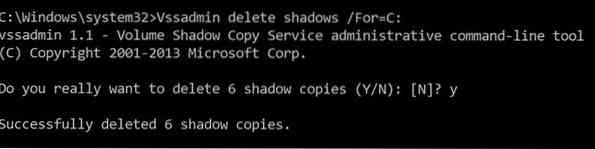
Perintah ini menampilkan cadangan salinan bayangan volume saat ini dan semua penulis dan penyedia salinan bayangan yang diinstal. Anda dapat menambah, membuat, menghapus, bahkan menghapus penyedia layanan.
Buka Command Prompt dengan hak admin dengan mengetikkan CMD di Run prompt (Win + R) dan tekan tombol Enter
Jalankan perintah berikut, di mana F adalah huruf drive tempat Anda kehabisan ruang:
Vssadmin menghapus bayangan /For=F:
Ini akan menghapus semua salinan bayangan dari drive itu.
Jika Anda hanya ingin menghapus salinan terlama, gunakan use /tertua pilihan.
2] Batasi Penyimpanan Bayangan
Vssadmin juga menawarkan perintah untuk mengubah ukuran ruang penyimpanan bayangan. Anda dapat secara khusus ukuran maksimum untuk setiap partisi di komputer Anda. Menggunakan vssadmin perintah, yang kami gunakan di atas tetapi dengan opsi yang berbeda, Anda dapat mengatur ukuran berdasarkan persentase atau menyediakan ruang penyimpanan yang tepat.
vssadmin mengubah ukuran penyimpanan bayangan /for=/pada= [/ukuran maksimal= ] vssadmin Resize ShadowStorage /For=C: /On=D: /MaxSize=900MB vssadmin Resize ShadowStorage /For=C: /On=D: /MaxSize=UNBOUNDED vssadmin Resize ShadowStorage /For=C: /On=C: /MaxSize = 20%
3] Batasi Ukuran Pemulihan Sistem
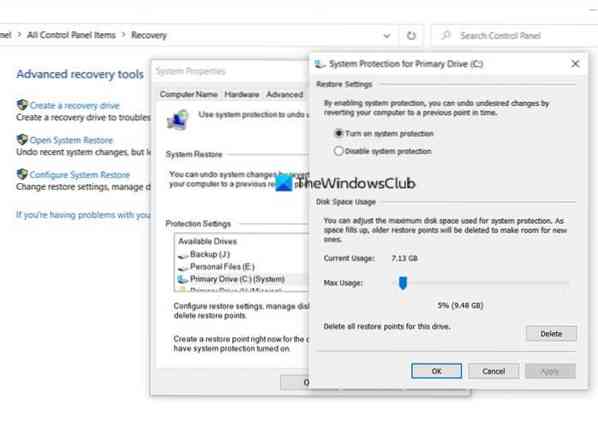
Jika Pemulihan Sistem dihidupkan untuk drive, maka ada persentase tertentu dari drive yang didedikasikan untuk Pemulihan Sistem. Ketika ukurannya melampaui itu, yang lama akan dihapus. Jika Anda berada dalam krisis ruang, maka Anda dapat memilih untuk menguranginya seminimal mungkin. Setelah Anda melakukannya, semua salinan lama akan dihapus secara otomatis.
- Ketik Pemulihan Sistem di bilah pencarian menu Mulai.
- Klik opsi Pemulihan (Panel Kontrol) yang muncul.
- Kemudian klik Konfigurasi Pemulihan Sistem.
- Pilih drive yang ingin Anda kurangi ruang yang ditempati oleh file salinan bayangan
- Klik tombol Konfigurasi dan kemudian gunakan penggeser untuk mengatur persentase.
- Klik Ok dan terapkan perubahan.
Perhatikan bahwa meskipun Pemulihan Sistem adalah 5%, itu bisa menjadi substansial jika disk Anda berkapasitas besar.
4] Alat Pembersih Disk

- Ketik Disk Cleanup di Start Menu Windows dan klik alat saat muncul
- Pilih partisi yang ingin Anda hapus Salinan Bayangannya
- Di jendela berikutnya, alihkan ke lebih banyak opsi, dan itu akan memiliki opsi untuk "Pemulihan Sistem dan Salinan Bayangan".”
- Klik tombol "Bersihkan", dan itu akan menghapus semua salinan saat Anda mengonfirmasi.
Baca baca: Kosongkan ruang disk dengan menghapus Gambar dan Cadangan Sistem sebelumnya.
5] Periksa Konfigurasi Cadangan
Saat menggunakan perangkat lunak pihak ketiga, salinan Shadow ini juga dicadangkan. Jadi jika Anda baru saja memulihkan dari cadangan, dan Anda kehabisan ruang tanpa alasan, maka yang terbaik adalah menjalankan kembali perintah untuk menghapus salinan bayangan tersebut. Yang mengatakan, Anda mungkin juga ingin memeriksa apakah perangkat lunak backup-restore menawarkan opsi untuk melewati salinan Shadow. Ini juga akan membantu mengurangi ukuran cadangan keseluruhan overall.
Salinan Volume Shadow sangat penting. Mereka menawarkan cara untuk memulihkan file, yang sangat berguna, terutama ketika Anda tidak memiliki perangkat lunak cadangan. Namun, ketika Anda kehabisan ruang, maka posting ini membantu menghapus salinan Shadow Shadow. Pastikan untuk mengikuti ini dengan izin admin.

 Phenquestions
Phenquestions


